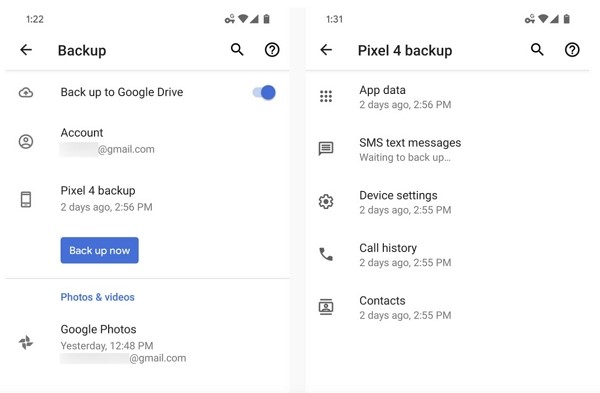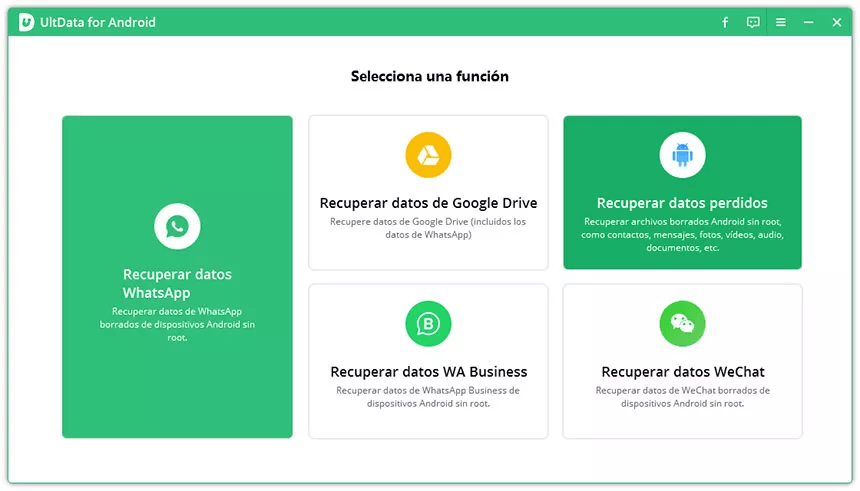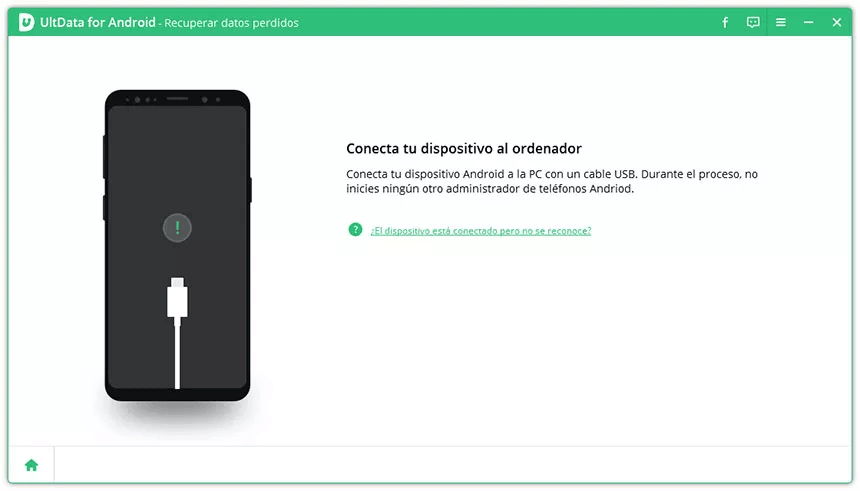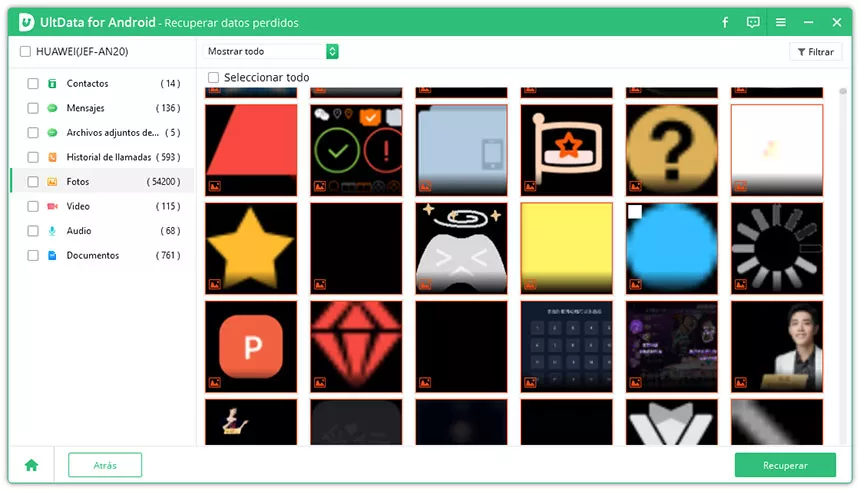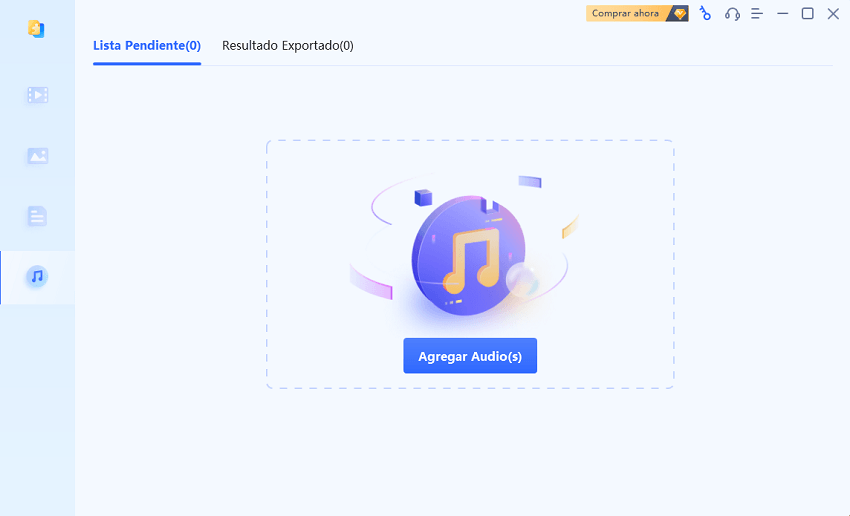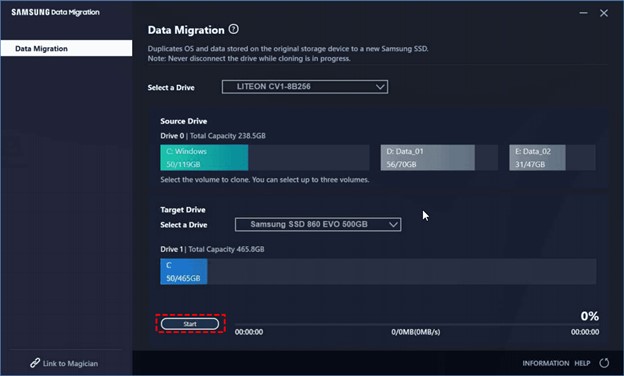Cómo recuperar una grabación de voz no guardada en Samsung
¿Cómo recuperar una grabación de voz no guardada en un dispositivo Samsung? Perder una grabación de voz no guardada puede ser una experiencia frustrante, especialmente si contiene información o recuerdos importantes. Ya sea debido a un borrado accidental, a problemas de software o a un mal funcionamiento del hardware, es esencial encontrar la forma de recuperar estas grabaciones. ¿Cómo recuperar una grabación borrada del celular? En esta guía completa, veremos tres métodos eficaces para recuperar grabaciones de voz no guardadas en dispositivos Samsung. Desde la utilización de software especializado en recuperación de datos hasta el uso de copias de seguridad y herramientas de recuperación especializadas, conocerás soluciones fiables para recuperar tus archivos de audio perdidos y calmar tus preocupaciones.
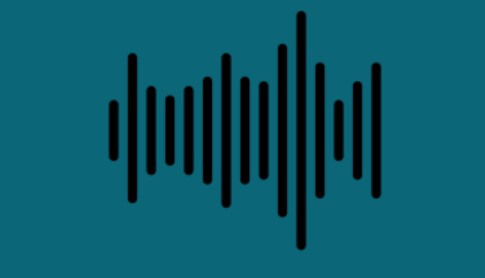
Parte 1. ¿Puedo recuperar grabaciones de voz no guardadas?
La respuesta es sí, puedes recuperarlas utilizando diversas técnicas y herramientas. Incluso si no has guardado las grabaciones manualmente, hay formas de recuperarlas mediante procesos de recuperación de datos, copias de seguridad o software especializado diseñado para tales fines. Sin embargo, el éxito de la recuperación depende de factores como el tiempo transcurrido desde la eliminación, las condiciones de almacenamiento del dispositivo y los métodos utilizados para la recuperación.
Parte 2: Cómo recuperar una grabación de voz no guardada en dispositivos Samsung
Ahora que ya sabemos que es posible recuperar grabaciones de voz no guardadas, vamos a ver tres métodos eficaces para lograrlo. Cada método ofrece distintas ventajas y se adapta a diferentes escenarios, ofreciéndote múltiples opciones para recuperar tus grabaciones de audio.
Método 1: Cómo recuperar un audio no guardado con el software 4DDiG
El software Tenorshare 4DDiG es una solución potente y fiable para recuperar grabaciones de voz no guardadas en tu dispositivo Samsung. Este software especializado se ha diseñado para recuperar varios tipos de datos, incluidos archivos de audio, desde una amplia gama de dispositivos de almacenamiento, como tarjetas SD y discos duros externos. Su interfaz intuitiva y sus avanzados algoritmos de escaneo simplifican el proceso de recuperación, haciéndolo accesible a usuarios de todos los niveles.
Tenorshare 4DDiG te da la posibilidad de recuperar datos en una gran variedad de escenarios de pérdida, incluyendo borrado, formateo, RAW y más, en PCs, USBs, tarjetas SD y otros dispositivos externos. Además, este programa tiene una elevada tasa de éxito. Las instrucciones de esta guía te ayudarán a recuperar fotos y vídeos, así como datos de ordenadores, unidades externas, particiones perdidas, papelera de reciclaje y unidades encriptadas con Bitlocker. Veamos cómo recuperar una grabación de voz no guardada utilizando 4DDiG.
Descarga Segura
Descarga Segura
-
Elige un disco local
Después de instalar y ejecutar Tenorshare 4DDiG, verás la interfaz de inicio, con las opciones de Recuperación de Datos y Opciones Avanzadas. En nuestro caso, seleccionaremos el disco local donde se produjo la pérdida de datos en la lista de discos duros. A continuación, haz clic en "Escanear" para iniciar el proceso de escaneo. Si lo prefieres, también puedes especificar los tipos de archivo deseados en la esquina superior derecha antes de iniciar el escaneo.
-
Exploración del disco local
4DDiG realiza rápidamente un examen exhaustivo de la unidad elegida para localizar los datos perdidos. Puedes pausar o detener la búsqueda en cualquier momento si ya has identificado los archivos que deseas recuperar. El software categoriza los datos encontrados en varias secciones como Archivos Borrados, Archivos Existentes, Ubicación Perdida, Archivos RAW y Archivos de Etiquetas dentro de la Vista de Árbol.Además, puedes cambiar a la vista de archivos para navegar por tipos de archivos específicos como fotos, vídeos, documentos, audio, correos electrónicos y mucho más. Si lo deseas, puedes utilizar la función de búsqueda o aplicar filtros en la parte derecha del panel para ajustar tus criterios de búsqueda.

-
Previsualiza y recupera los archivos del disco local
Una vez identificados los archivos buscados, previsualízalos para asegurarte de que son los que necesitas recuperar. A continuación, recupéralos en una ubicación segura para evitar el riesgo de sobrescritura del disco y la pérdida permanente de datos. Intenta no guardarlos en la misma partición en la que se perdieron para mantener la integridad de los datos.
Cómo reparar el error 0xc00d36b4 de video/audio en Windows 10/11
Método 2: Cómo recuperar un audio no guardado en un dispositivo Samsung mediante una copia de seguridad
¿Cómo recuperar una grabación borrada del celular sin PC? Hacer copias de seguridad de tu dispositivo Samsung con regularidad es una estrategia proactiva para salvaguardar tus datos, incluidas las grabaciones de voz importantes. Si previamente has realizado una copia de seguridad de tu dispositivo utilizando la función de copia de seguridad integrada de Samsung o una solución de copia de seguridad de terceros, podrás restaurar fácilmente tus archivos de audio perdidos desde ella. A continuación te explicamos cómo hacerlo:
- Comienza accediendo al servicio o software de copia de seguridad que utilizaste para hacer una copia de seguridad de tu dispositivo Samsung. Puede ser el propio servicio en la nube de Samsung, Google Drive, o una solución de copia de seguridad de terceros como Dropbox o OneDrive.
- Una vez iniciada la sesión en el servicio de copia de seguridad, localiza la copia de seguridad más reciente que contenga las grabaciones de voz que deseas recuperar. La mayoría de los servicios de copia de seguridad organizan las copias de seguridad por fecha, así que busca la copia de seguridad más reciente para asegurarte de que estás recuperando la última versión de tus datos.
- Sigue las instrucciones proporcionadas por el servicio o software de copia de seguridad para iniciar el proceso de restauración. Por lo general, tendrás que seleccionar el archivo de copia de seguridad que deseas restaurar y confirmar la acción de restauración. Dependiendo del tamaño de la copia de seguridad y de la velocidad de tu conexión a Internet, el proceso de restauración puede tardar algún tiempo.
-
4.Una vez finalizado el proceso de restauración, comprueba que tus grabaciones de voz se han recuperado correctamente. Navega hasta la ubicación donde estaban almacenadas originalmente las grabaciones en tu dispositivo Samsung y comprueba si ahora están disponibles.

Consejos: Ten en cuenta que la restauración desde una copia de seguridad sobrescribirá cualquier dato que se encuentre actualmente en tu dispositivo, así que asegúrate de que no tendrás problemas si pierdes algún dato nuevo almacenado en tu dispositivo después de la realización de la copia de seguridad. Además, es recomendable realizar copias de seguridad periódicas del dispositivo Samsung para evitar futuras pérdidas de datos. Por lo general, es posible automatizar las copias de seguridad para que se realicen con regularidad, lo que te dará la tranquilidad de saber que tus datos están siempre protegidos.
Método 3: Cómo recuperar un audio no guardado en un dispositivo Samsung con Tenorshare UltData
Tenorshare UltData es una herramienta versátil y potente para recuperar grabaciones de voz no guardadas en dispositivos Samsung. Este software también permite recuperar datos desde dispositivos iOS, desde las copias de seguridad de iCloud e iTunes, proporcionando múltiples vías para la recuperación de datos. Con su gran conjunto de funciones, que incluyen la recuperación selectiva de más de 35 tipos de datos, como fotos, mensajes e incluso datos de aplicaciones de terceros como mensajes y archivos adjuntos de Instagram, UltData ofrece un alto nivel de flexibilidad en materia de recuperación de datos.
-
Descargue e inicie el programa en su computadora. Haga clic en Recuperar datos perdidos en la interfaz principal.

-
Conecta tu dispositivo Android: Utiliza un cable USB para conectar tu dispositivo Android a tu computadora. Asegúrate de habilitar la depuración USB en tu dispositivo Android para que Ultdata pueda acceder a tus datos.

-
Una vez finalizado el escaneo, podrás previsualizar los datos encontrados y seleccionar los elementos que deseas recuperar. Haz clic en "Recuperar" para iniciar el proceso de recuperación. El software UltData garantiza una recuperación de datos rápida y segura, preservando la calidad original de tus archivos durante todo el proceso.

Parte 3: Preguntas frecuentes sobre la recuperación de grabaciones de voz no guardadas
P1: ¿Cómo recuperar una grabación borrada del celular sin un PC?
Puedes utilizar aplicaciones especializadas en recuperación de datos de Android disponibles en Google Play Store para recuperar grabaciones de voz eliminadas en tu teléfono Android sin necesidad de un PC.
P2: ¿Cómo recupero archivos de la grabadora de voz Samsung?
La solución depende del dispositivo y de la aplicación de grabación de voz utilizada, pero por lo general es posible recuperar archivos de la grabadora de voz accediendo a la configuración de la aplicación o a la ubicación de almacenamiento y restaurando los archivos eliminados desde allí.
P3: ¿Cómo recuperar archivos borrados de la grabadora de voz Olympus?
Para recuperar archivos borrados de una grabadora de voz Olympus, puedes utilizar un software de recuperación de datos compatible con el dispositivo o conectarlo a un ordenador y utilizar herramientas de recuperación de archivos.
Conclusión
Perder grabaciones de voz no guardadas en tu dispositivo Samsung puede ser estresante, pero no es el final del camino. En esta guía, vimos cómo recuperar una grabación de voz no guardada empleando varios métodos distintos. Puedes elegir un software de recuperación de datos como 4DDiG, utilizar copias de seguridad o recurrir a herramientas de recuperación especializadas como Tenorshare UltData. Recuerda actuar con rapidez para maximizar las posibilidades de éxito en el proceso de recuperación y guarda siempre copias de seguridad de tus datos importantes para evitar incidentes de este tipo en el futuro. Con la estrategia y las herramientas adecuadas a tu disposición, podrás superar el contratiempo de la pérdida de grabaciones de voz y conservar tus valiosos recuerdos de audio.
También te puede interesar
- Home >>
- Reparar Audio >>
- Cómo recuperar una grabación de voz no guardada en Samsung